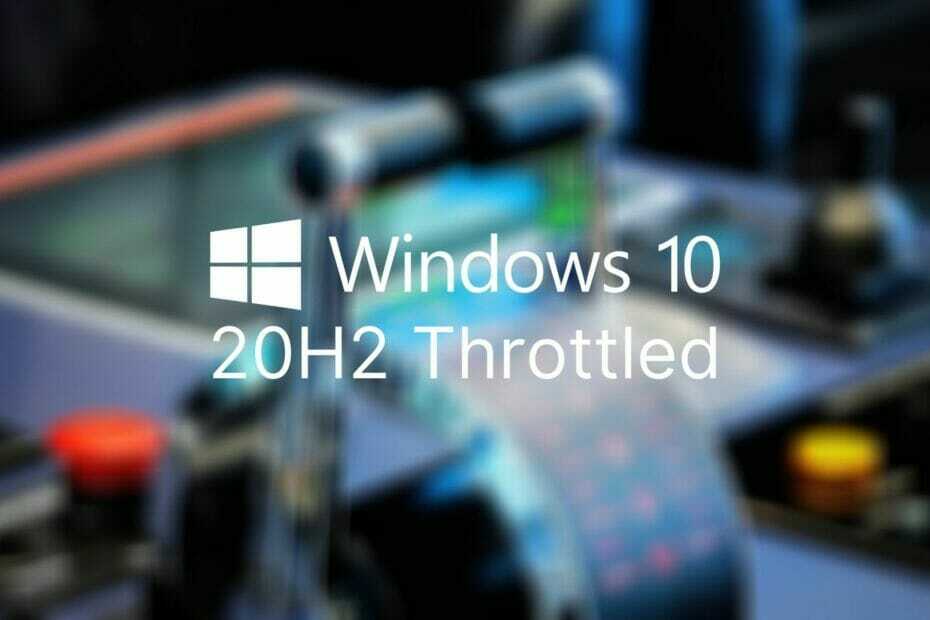- لا ينبغي أن يكون تثبيت PyTorch على نظام التشغيل Windows عملية صعبة لتقنيي البرمجة.
- يجب أن تحصل على حزمة Anaconda المساعدة ، ثم تقوم بتثبيت PyTorch من الموقع الرسمي.
- بعد التثبيت ، ألق نظرة على موقعنا مركز أدوات التطوير لمزيد من المقالات عن دالبرامج المتعلقة بالتطوير وتكنولوجيا المعلومات.
- إذا كنت ترغب في قراءة المزيد من البرامج التعليمية ، فلدينا أيضًا ملف صفحة إرشادية مخصصة كذلك.

سيعمل هذا البرنامج على إصلاح أخطاء الكمبيوتر الشائعة ، ويحميك من فقدان الملفات ، والبرامج الضارة ، وفشل الأجهزة ، وتحسين جهاز الكمبيوتر الخاص بك لتحقيق أقصى أداء. إصلاح مشكلات الكمبيوتر وإزالة الفيروسات الآن في 3 خطوات سهلة:
- قم بتنزيل Restoro PC Repair Tool التي تأتي مع التقنيات الحاصلة على براءة اختراع (براءة اختراع متاحة هنا).
- انقر ابدأ المسح للعثور على مشكلات Windows التي يمكن أن تسبب مشاكل في الكمبيوتر.
- انقر إصلاح الكل لإصلاح المشكلات التي تؤثر على أمان الكمبيوتر وأدائه
- تم تنزيل Restoro بواسطة 0 القراء هذا الشهر.
PyTorch هي مكتبة شهيرة للتعلم الآلي ، أسهل في التعلم من غيرها من أدوات التعلم العميق المماثلة ، وفقًا للمتخصصين.
قبل تثبيت PyTorch ، يجب عليك التأكد من تلبية بعض المتطلبات الأساسية. وهي ، لتشغيل Windows 7 أو أحدث ، Windows Server 2008 r2 أو أحدث.
يوصى أيضًا بتثبيت الحزمة الإضافية Anaconda لـ PyTorch 3.x (الإصدار الوحيد المتوافق مع Windows).
باختصار ، يتضمن تثبيت PyTorch خطوتين: الحصول على الحزم الإضافية (المضمنة في ملف Anaconda Python package manager) ثم قم بتشغيل أمر التثبيت الذي يقدمه المطور على صفحته الرسمية ، اعتمادًا على إعداداتك.
كيف أقوم بتثبيت PyTorch؟
1. قم بتنزيل وتثبيت Anaconda
- اذهب إلى المسؤول موقع اناكوندا والعثور على المثبت المناسب.
- انقر عليها للتنزيل ثم اضغط على تشغيل.
- يمكنك قبول الإعدادات الافتراضية واتباع المطالبات لإنهاء التثبيت.
2. قم بتثبيت PyTorch
- استخدم ال PyTorc الرسميح تعليمات التثبيت المحلي.
- اختر التكوين الخاص بك. لاحظ أن ليست هناك حاجة لتثبيت CUDA بشكل منفصل ، ولكن عليك تحديد إصدار من CUDA إذا كان نظامك يدعم Nvidia GPU.
- قم بتشغيل الأمر الموصى به لإكمال التثبيت.
لا تستغرق العملية وقتًا طويلاً ، ولكن إذا فشلت ، فستتلقى رسالة خطأ محددة. في معظم الأحيان ، إنها مشكلة توافق الإصدار.
3. تحقق من التثبيت
يجب عليك التحقق من نجاح التثبيت ، افتح غلاف الأمر ، وأدخل الثعبان لتشغيل مترجم Python ، اكتب ما يلي:
بالإضافة إلى ذلك ، يمكنك ذلك تحقق مما إذا تم تمكين برنامج تشغيل GPU و CUDA ، باستخدام الأمر التالي:
يستوردشعلةشعلة.كودا.متاح()هذا كل ما في الأمر! نأمل أن تكون قد وجدت هذه المقالة مفيدة. إذا كان لديك أي شيء قد ترغب في إضافته لعملية التثبيت هذه ، فيرجى استخدام قسم التعليقات أدناه.
 هل ما زلت تواجه مشكلات؟قم بإصلاحها باستخدام هذه الأداة:
هل ما زلت تواجه مشكلات؟قم بإصلاحها باستخدام هذه الأداة:
- قم بتنزيل أداة إصلاح الكمبيوتر تصنيف عظيم على TrustPilot.com (يبدأ التنزيل في هذه الصفحة).
- انقر ابدأ المسح للعثور على مشكلات Windows التي يمكن أن تسبب مشاكل في الكمبيوتر.
- انقر إصلاح الكل لإصلاح المشكلات المتعلقة بالتقنيات الحاصلة على براءة اختراع (خصم حصري لقرائنا).
تم تنزيل Restoro بواسطة 0 القراء هذا الشهر.
أسئلة مكررة
نعم ، يمكن تثبيت PyTorch على نظام التشغيل Windows منذ عام 2018 ، بدءًا من إصدار PyTorch 0.4.0. يمكن تثبيت المكتبة على نظام التشغيل Windows OS عبر سطر أوامر Conda أو Pip.
يجب عليك تنزيل حزمة PyTorch pip الرسمية ونسخها إلى ملف كمبيوتر غير متصل بالإنترنت. ثم اركض تثبيت نقطة * الأمر على الكمبيوتر غير المتصل ، في المجلد المنسوخ.
نعم ، تقوم PyTorch بتثبيت مجموعة أدوات CUDA. ولكن عليك التحقق مما إذا كان لديك جهاز يدعم CUDA قبل تثبيت PyTorch ، وما هو الإصدار الأفضل.